Solução de problemas do Wix Bookings: emails não recebidos
4 min
Neste artigo
- Etapa 1 | Verifique seus registros MX se estiver usando seu próprio domínio
- Etapa 2 | Confirme se os endereços de email relevantes estão corretos
- Etapa 3 | Envie um email de teste para confirmar que você pode receber emails
- Etapa 4 | Verifique a pasta de spam da sua caixa de entrada
- Etapa 5 | (Opcional) Verifique se os emails Wix foram bloqueados pelo seu provedor de email
Quando um de seus clientes agenda ou cancela um serviço, o Wix envia um email para você, seu cliente e o membro da equipe que fornece o serviço. Se achar que você ou sua equipe não estão recebendo emails do Wix Bookings, siga as etapas deste artigo para tentar resolver o problema.
Importante:
- As notificações por email não são enviadas para agendamentos feitos no modo visualização.
- Se você estiver usando uma conta de comerciante (por exemplo, PayPal, Stripe, Authorize.net), a notificação por email vai para o endereço de email associado a essa conta.
- As notificações sobre agendamentos e cancelamentos também aparecem na parte superior do painel de controle do seu site.

Etapa 1 | Verifique seus registros MX se estiver usando seu próprio domínio
Se o endereço de email que você está usando para sua conta Wix for o endereço de email do seu domínio (por exemplo: exemplo@seudominio.com), verifique se seus registros MX estão configurados corretamente e se o seu domínio está devidamente conectado.
Etapa 2 | Confirme se os endereços de email relevantes estão corretos
Seus emails de notificação vão para o endereço que você insere na aba Informações do negócio no painel de controle do seu site. Os emails de notificação da sua equipe vão para o endereço listado na aba Equipe do painel de controle. Se necessário, edite esses endereços de email para os corretos e salve suas alterações.
Para confirmar que seu endereço de email está correto:
- Vá para Informações do negócio no painel de controle do seu site.
- (Se você tiver vários locais) Clique para expandir o local relevante.
- Verifique o endereço de email no campo Email e atualize, se necessário.
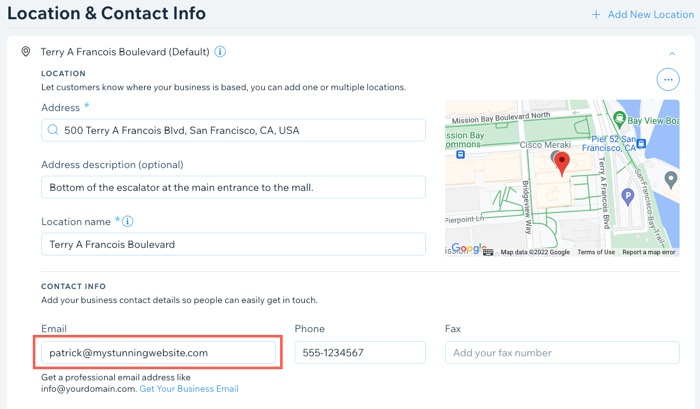
Para confirmar que o endereço de email de um membro da equipe está correto:
- Acesse Equipe no painel de controle do seu site.
- Clique no membro da equipe relevante.
- Insira o endereço de email correto do membro da equipe no campo Email, se necessário.
- Clique em Salvar.
- Repita os passos 2 a 4 conforme necessário para outros membros da equipe.
Etapa 3 | Envie um email de teste para confirmar que você pode receber emails
Envie um email de teste para si mesmo para se certificar de que seu endereço de email está recebendo emails.
Para enviar um email de teste:
- Vá para Configurações de agendamento no painel de controle do seu site.
- Clique em Notificações que você recebe.
- Clique em Editar ao lado da automação que você deseja testar.
- Clique em Enviar email em Ação.
- Em Crie um email, clique em Mais ações.
- Clique em Visualizar e testar.
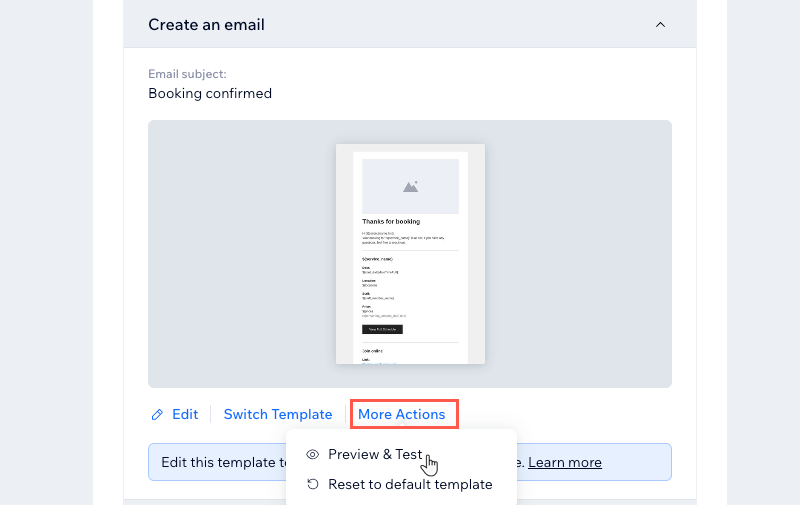
- Clique em Enviar email de teste no canto superior direito.
- Insira seu endereço de email no campo Enviar para.
- Insira o Assunto, Nome do remetente e Email do remetente.
- Clique em Enviar.
- Clique em OK.
- Verifique a caixa de entrada do seu email para ver se recebeu o email de teste.
Etapa 4 | Verifique a pasta de spam da sua caixa de entrada
Verifique a pasta de spam da sua caixa de entrada para ver se os emails enviados do seu endereço de email comercial estão sendo marcados como spam por engano. Seu email comercial é o endereço que você inseriu em Informações do negócio. Se você encontrar algum email lá, certifique-se de colocar seu endereço de email comercial da lista de permissões.
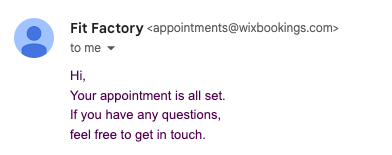
Etapa 5 | (Opcional) Verifique se os emails Wix foram bloqueados pelo seu provedor de email
Se você ainda não receber o email de teste após adicionar seu endereço de email comercial à sua lista de remetentes ou contatos seguros, entre em contato com seu provedor de email. Peça para que verifiquem se os emails de notificação do Wix estão sendo bloqueados e peça para colocar seu endereço de email comercial da lista de permissões, se necessário.
Ainda precisa de ajuda?
Se o problema persistir, entre em contato conosco com as seguintes informações:
- O endereço de email principal usado para receber emails.
- Os endereços de email testados usados durante a solução de problemas.
- Informações do último serviço que foi agendado (nos últimos 5 dias) para o qual você não recebeu um email de confirmação, incluindo os seguintes dados:
- Nome do cliente
- Endereço de email do cliente
- Data e hora do serviço agendado
- Tipo de serviço agendado


